接收微信语音没有声音怎么办 微信接收消息没有声音怎么调
更新时间:2024-01-07 14:45:23作者:jiang
微信作为一款广泛使用的社交软件,为我们的生活带来了极大的便利,有时我们可能会遇到一些问题,比如接收微信语音没有声音或者接收消息没有声音的情况。这种情况让我们可能会错过一些重要的信息或者无法与朋友们畅快地交流。当我们遇到这样的问题时,应该如何解决呢?下面将为大家介绍一些可能的解决方法。
操作方法:
1.微信没有声音的话需要检查两点,第一点就是检查手机有没有调成静音。打开手机的声音设置,然后查看【媒体声音】是否关闭。如果关闭了就向右进行滑动。
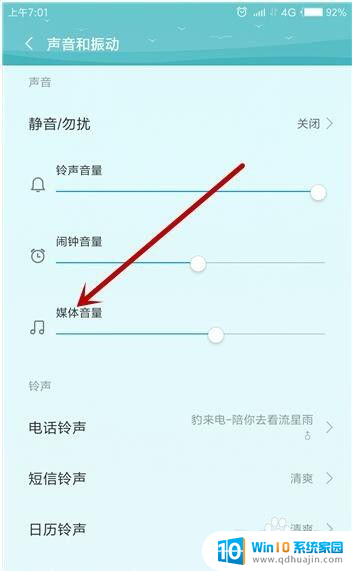
2.如果确保手机的声音设置没问题,那就是微信的设置问题了。点击手机桌面微信图标,打开手机上的微信。

3.这样就会进入到微信的首页,接下来就是点击右下角的【我】选项。
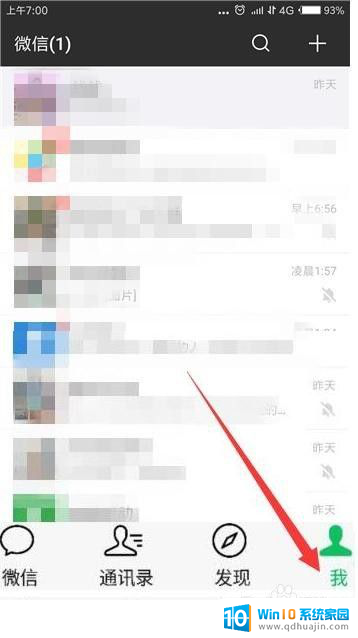
4.接下来就会进入到微信的个人中心了,点击【设置】。
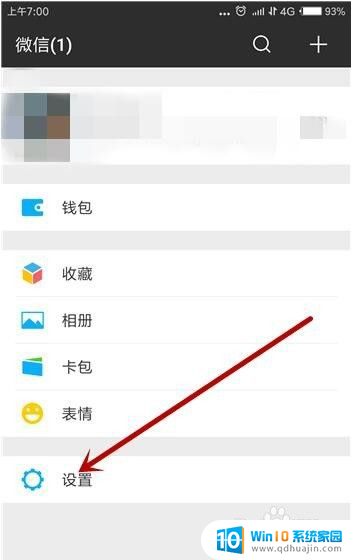
5.然后在设置里面找到【新消息提醒】,打开这个功能。
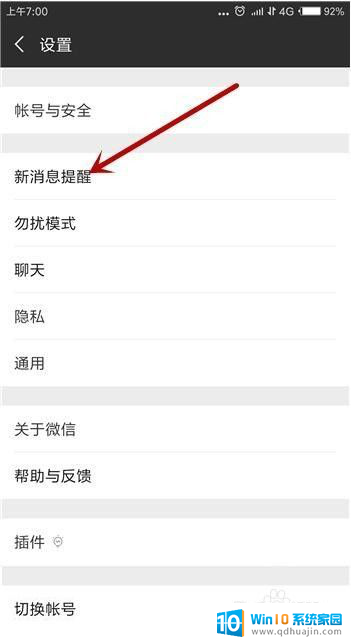
6.在新消息提醒界面中就可以看到【声音】了,这时候声音应该是关闭的,点击后方的开关。这样【声音】就会被打开了,在回到微信中看看是否有声音了。确保这两个都设置正确肯定是有声音的。
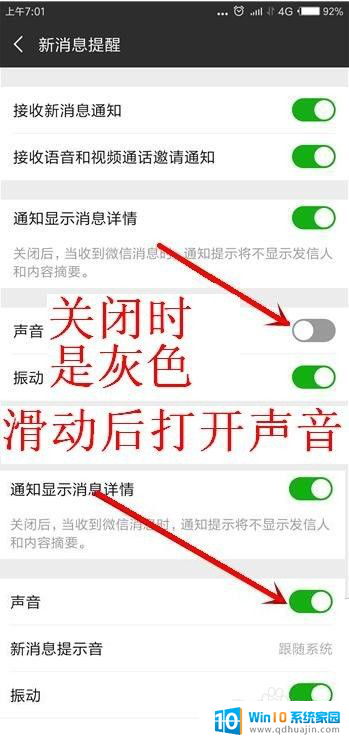
以上就是解决微信语音没有声音的全部内容,如果您遇到相同问题,可以参考本文中介绍的步骤进行修复,希望对大家有所帮助。
接收微信语音没有声音怎么办 微信接收消息没有声音怎么调相关教程
热门推荐
电脑教程推荐
win10系统推荐
- 1 萝卜家园ghost win10 64位家庭版镜像下载v2023.04
- 2 技术员联盟ghost win10 32位旗舰安装版下载v2023.04
- 3 深度技术ghost win10 64位官方免激活版下载v2023.04
- 4 番茄花园ghost win10 32位稳定安全版本下载v2023.04
- 5 戴尔笔记本ghost win10 64位原版精简版下载v2023.04
- 6 深度极速ghost win10 64位永久激活正式版下载v2023.04
- 7 惠普笔记本ghost win10 64位稳定家庭版下载v2023.04
- 8 电脑公司ghost win10 32位稳定原版下载v2023.04
- 9 番茄花园ghost win10 64位官方正式版下载v2023.04
- 10 风林火山ghost win10 64位免费专业版下载v2023.04